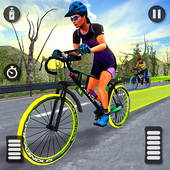Word2016怎么自动保存?office2016自动保存设置教程
时间:2021-07-24
来源:互联网
标签:
在手机上看
手机扫描阅读
如果用的台式机处理word文档或者其他office编辑,那么自动保存是一个重要的功能,防止突然断电造成的数据丢失。今天我们就来看一下如何设置自动保存。
office2016自动保存设置教程
我们以word2016为例,首先新建一个文档。

然后打开以后,看到左上角,点击文件,

出现一个侧栏,然后单击选项菜单。

在左侧菜单中寻找保存选项。点击。

点击保存自动回复信息时间间隔前边的小勾

然后再后侧可以设置时间,根据自己的需要和实际情况设置即可。

就这么简单,你学会了吗?
以上方法适用于word2016、excel2016以及其他office2016软件。
相关阅读:
word2016表格怎么自动排序?word2016表格自动排序教程
Word2016计算器在哪?Word2016打开计算器教程
word2016不能输入汉字怎么办?word2016无法输入中文解决方法
相关阅读 更多
-
 电脑中远程访问功能怎么删除?删除远程访问功能详细步骤(电脑中远程访问怎么弄) 时间:2025-11-04
电脑中远程访问功能怎么删除?删除远程访问功能详细步骤(电脑中远程访问怎么弄) 时间:2025-11-04 -
 win7本地ip地址怎么设置?win7设置本地ip地址操作步骤(win7本机ip地址在哪里) 时间:2025-11-04
win7本地ip地址怎么设置?win7设置本地ip地址操作步骤(win7本机ip地址在哪里) 时间:2025-11-04 -
 电脑中任务管理器被禁用怎么处理?任务管理器被禁用的详细解决方案(电脑中任务管理器显示内存如何释放) 时间:2025-11-04
电脑中任务管理器被禁用怎么处理?任务管理器被禁用的详细解决方案(电脑中任务管理器显示内存如何释放) 时间:2025-11-04 -
 2023年中央空调十大品牌选购指南 家用商用高性价比推荐排行 时间:2025-09-28
2023年中央空调十大品牌选购指南 家用商用高性价比推荐排行 时间:2025-09-28 -
 免费装扮QQ空间详细教程 手把手教你打造个性化空间不花钱 时间:2025-09-28
免费装扮QQ空间详细教程 手把手教你打造个性化空间不花钱 时间:2025-09-28 -
 中国数字资产交易平台官网 - 安全可靠的数字货币交易与投资首选平台 时间:2025-09-28
中国数字资产交易平台官网 - 安全可靠的数字货币交易与投资首选平台 时间:2025-09-28
今日更新
-
 Polygon MATIC 2026年价格预测 翻倍潜力与最新动态分析
Polygon MATIC 2026年价格预测 翻倍潜力与最新动态分析
阅读:18
-
 想知道什么梗路就在脚下是什么梗?揭秘这个爆火网络热梗的出处和含义,看完秒懂!
想知道什么梗路就在脚下是什么梗?揭秘这个爆火网络热梗的出处和含义,看完秒懂!
阅读:18
-
 2026比特币减半行情预测 未来价格走势深度分析
2026比特币减半行情预测 未来价格走势深度分析
阅读:18
-
 2026年以太坊Gas费新机制解析:交易成本降低趋势预测
2026年以太坊Gas费新机制解析:交易成本降低趋势预测
阅读:18
-
 网络热梗大揭秘:秒懂流行语的来源和笑点,一篇文章全解析!
网络热梗大揭秘:秒懂流行语的来源和笑点,一篇文章全解析!
阅读:18
-
 TON币2026年价格预测 Telegram生态爆发潜力分析
TON币2026年价格预测 Telegram生态爆发潜力分析
阅读:18
-
 "程序员是什么梗?揭秘码农日常自黑背后的真实职场文化"
"程序员是什么梗?揭秘码农日常自黑背后的真实职场文化"
阅读:18
-
 如鸢主线12-11-诸葛亮黄月英无完美盘逃课
如鸢主线12-11-诸葛亮黄月英无完美盘逃课
阅读:18
-
 2026年十大AI与区块链融合创新项目盘点
2026年十大AI与区块链融合创新项目盘点
阅读:18
-
 CF手游手斧-兔兔正式公布-将于十周年版本惊喜登场
CF手游手斧-兔兔正式公布-将于十周年版本惊喜登场
阅读:18